Comment copier lintégralité du lien sur Safari iPhone

Découvrez comment copier tous les liens ouverts sur Safari pour iPhone grâce à iOS 15, simplifiant le partage et l
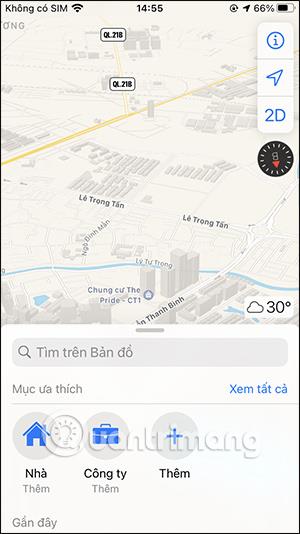
La fonctionnalité Flyover sur Apple Maps à partir d'iOS 11 est considérée comme une fonctionnalité améliorée et étendue du mode vue de la ville 3D sur l'application Apple Maps. Cette fonctionnalité est une combinaison de Google Earth et Street View, vous aidant à voir toute la ville d'en haut, avec des emplacements dans cette ville. Actuellement, la fonctionnalité Flyover sur Apple Maps a été appliquée à plus de 350 villes à travers le monde. L'article ci-dessous vous expliquera comment utiliser la fonction Flyover sur Apple Maps.
Instructions pour utiliser la fonction Flyover sur Apple Maps
Étape 1:
Vous ouvrez l'application Apple Maps sur l'appareil. Sur l'interface de l'application, cliquez sur la barre de recherche et saisissez le mot-clé de la ville où la fonctionnalité Flyover est appliquée.
Étape 2:
Dans l'interface cartographique de l'emplacement que vous recherchez, nous verrons un bouton Survol pour passer à l'affichage de la carte avec cette fonction Survol. Vous verrez maintenant le plan de la ville comme indiqué ci-dessous. Appuyez sur Démarrer la visite de la ville pour suivre la ville. Nous pouvons incliner l'appareil pour visiter des endroits en ville.

Les lieux publics tels que les restaurants et les brasseries auront tous des marquages. Nous visiterons des lieux de la ville. Si vous souhaitez arrêter le voyage, cliquez sur Suspendre le voyage. Si vous souhaitez continuer, cliquez sur Continuer le voyage.
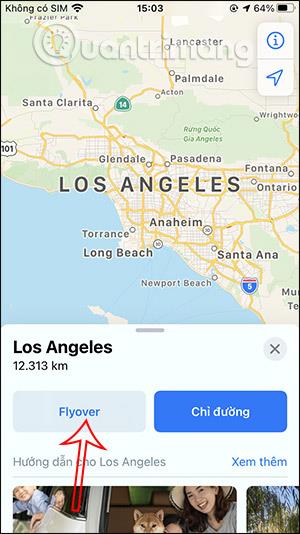


Nous pouvons visiter d'autres villes du monde lorsque la fonction Flyover est prise en charge.
Pour savoir quelles villes prennent en charge la fonction de visualisation 3D Flyover sur Apple Maps, les lecteurs peuvent accéder au lien ci-dessous.
Tutoriel vidéo sur l'utilisation de la fonction Flyover sur Apple Maps
Découvrez comment copier tous les liens ouverts sur Safari pour iPhone grâce à iOS 15, simplifiant le partage et l
Découvrez comment désactiver la caméra sur iPhone ou iPad grâce à la fonctionnalité Screen Time. Protégez votre vie privée et gérez vos applications facilement.
Apprenez à utiliser la fonctionnalité « Écouter la page » de Safari sur iPhone et iPad pour écouter des articles facilement.
Découvrez comment créer un mémoji du Père Noël sur iPhone en utilisant des options de personnalisation innovantes et amusantes.
Apprenez à désactiver la lecture automatique des vidéos sur Safari iPhone. Cet article vous fournit des étapes claires et utiles pour configurer cette option.
Découvrez comment atténuer la barre de dock sur iPhone à partir de iOS 15, en réduisant la transparence pour une couleur harmonisée avec votre fond d
Découvrez comment vos AirPods peuvent vous notifier automatiquement des appels entrants et des messages sur votre iPhone grâce à des fonctionnalités utiles.
Découvrez l
Lors de la mise à niveau vers iOS 16, l'application Mail sur iOS 16 sera mise à jour avec la possibilité de rappeler les e-mails lorsqu'ils sont envoyés avec une heure sélectionnable.
iOS 16 propose de nombreuses fonctionnalités pour personnaliser l'écran de verrouillage de l'iPhone. Et l'image de l'écran de verrouillage de l'iPhone a également la possibilité de recadrer l'image directement, en ajustant la zone de l'image à votre guise.








